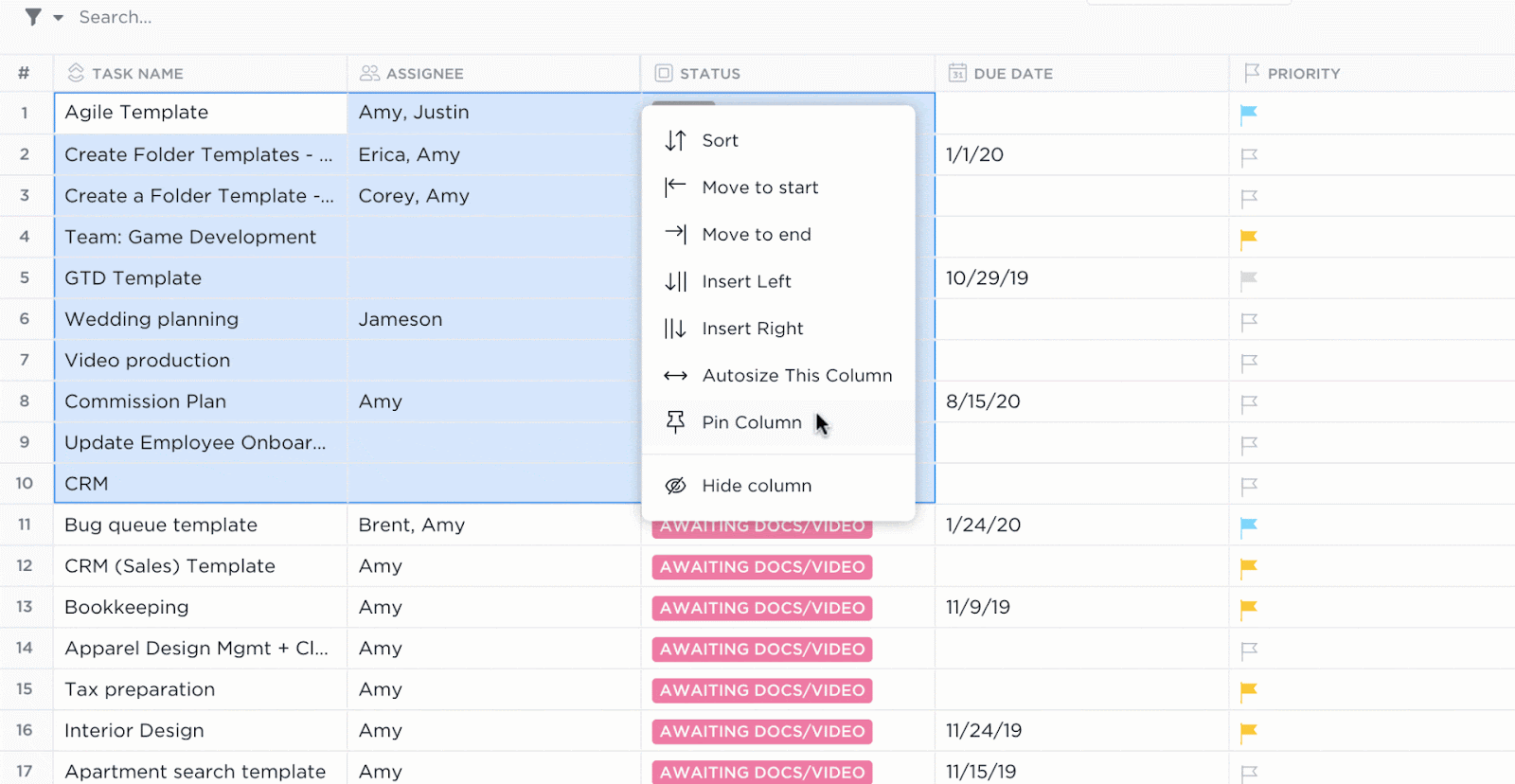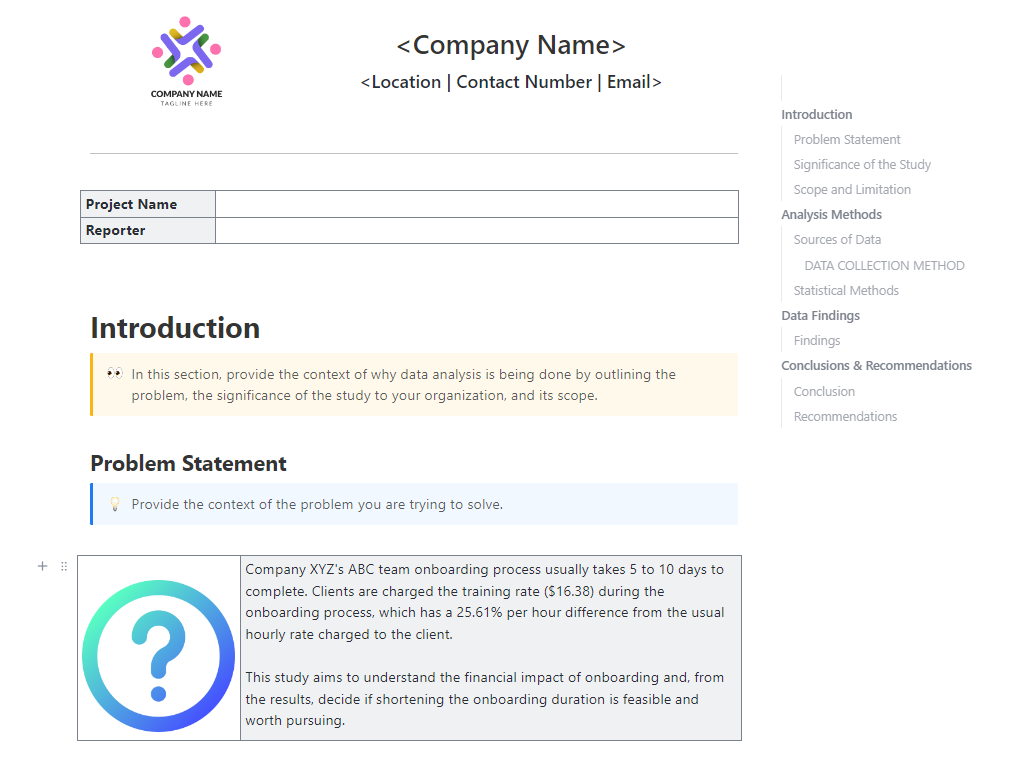Excel is al lang een favoriet bij bedrijven voor het analyseren van gegevens, en met ChatGPT wordt het nog krachtiger.
Over het algemeen gebruikt u Excel om nummers, tekst en tabelgegevens in spreadsheets te ordenen en te analyseren door handmatig complexe formules in te voeren. Nu kunt u dat allemaal doen met slechts een paar eenvoudige prompts in ChatGPT.
In dit artikel geven we een stap-voor-stap handleiding voor het analyseren van Excel-gegevens met ChatGPT, laten we zien hoe u alles kunt afhandelen, van gegevensinvoer tot trendanalyse, en benadrukken we waar ChatGPT in Excel echt uitblinkt.
🌟Functioneel sjabloon
Wanneer u overspoeld wordt met nummers, kunnen waardevolle inzichten gemakkelijk over het hoofd worden gezien. Met de sjabloon voor gegevensanalysebevindingen van ClickUp kunt u uw analyse overzichtelijk en toegankelijk houden.
Hoe u ChatGPT kunt gebruiken voor Excel-gegevensanalyse
Laten we stap voor stap te werk gaan.
Hier zijn vijf manieren waarop u ChatGPT en Excel-rapportage kunt gebruiken voor gegevensanalyse.
Stap 1: Beschrijf de gegevens aan ChatGPT met behulp van tekst
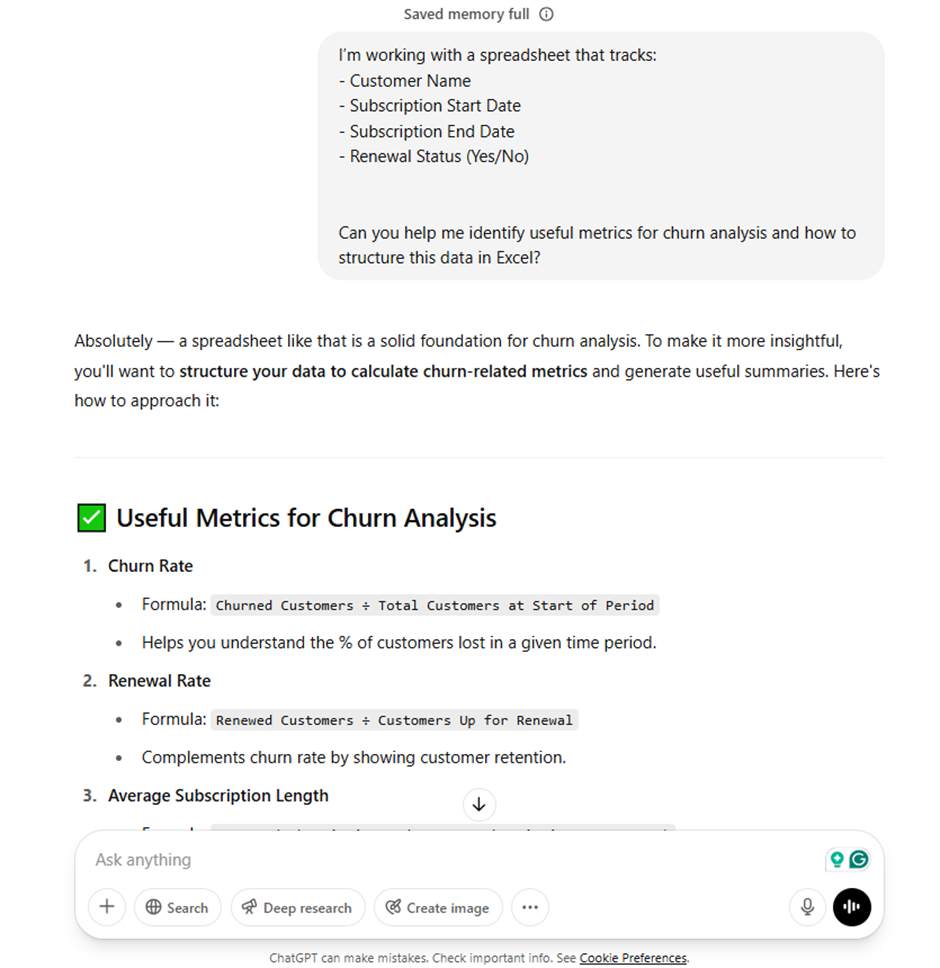
Gebruikers kunnen eenvoudig de structuur van hun Excel-gegevens beschrijven aan ChatGPT om nuttige suggesties voor analyse te krijgen. Een prompt zoals hieronder is bijvoorbeeld voldoende om het analyseproces te starten:
"Ik houd de namen van klanten bij, de startdatum en einddatum van hun abonnement en of ze hebben verlengd. Kunt u mij statistieken aanbevelen om het verlooppercentage bij te houden?"
Zelfs zonder directe toegang tot uw gegevens kan ChatGPT u helpen bij het kiezen van de juiste formules, het berekenen van de juiste statistieken en het overzichtelijk organiseren van uw spreadsheet.
Hoewel deze aanpak geen vervanging is voor daadwerkelijke Excel-gegevensanalyse, is het een snelle manier om richtinggevende input te krijgen en de volgende stappen te schetsen.
✨ Meest geschikt voor: planning in een vroege fase, het bedenken van meetcriteria of situaties waarin het Excel-bestand niet beschikbaar is, maar u toch relevante gegevens wilt analyseren met behulp van natuurlijke taalcommando's.
📖 Lees ook: Hoe maak je een dashboard in Excel?
Stap 2: Plakken tabelgegevens in ChatGPT
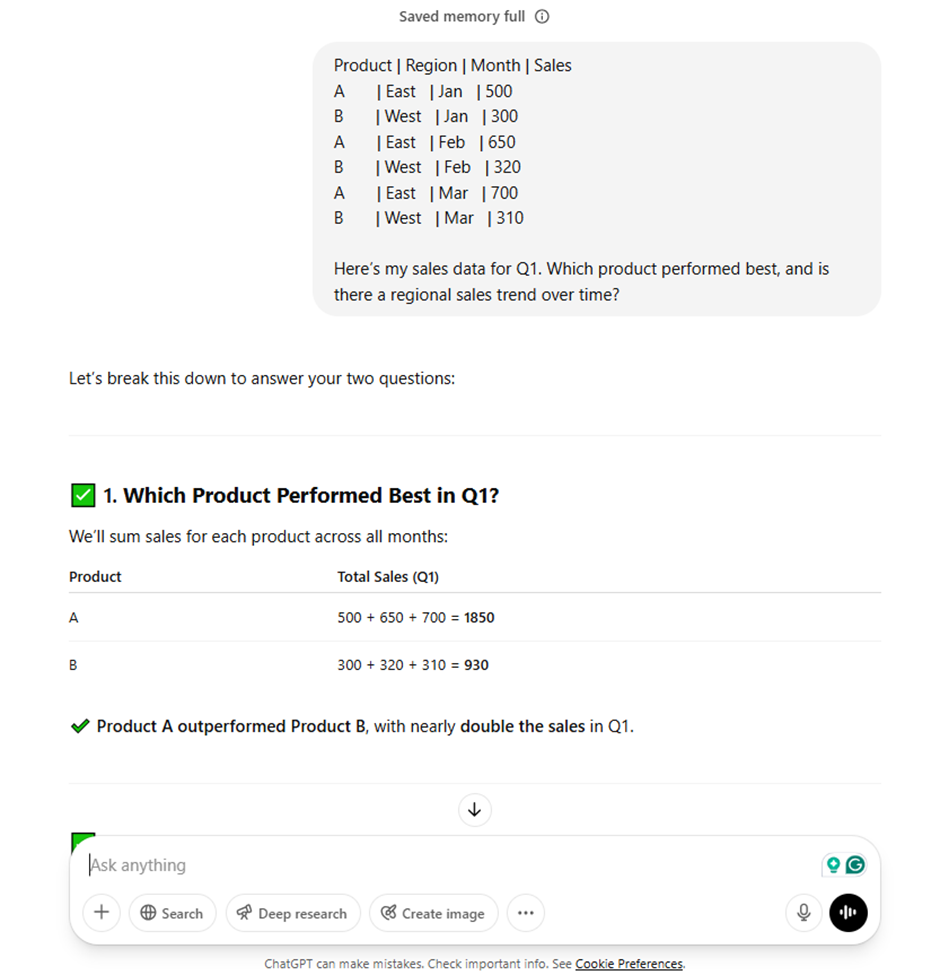
Wanneer u met kleinere Excel-spreadsheets werkt, kan het rechtstreeks plakken van een schoon fragment van de gegevens in ChatGPT snelle, waardevolle inzichten opleveren.
Dit werkt goed voor een Excel-database met minder dan 100 rijen. Na het plakken kunnen gebruikers ChatGPT vragen om patronen te identificeren, fouten op te sporen of resultaten samen te vatten.
Kopieer bijvoorbeeld een Excel-tabel met 5 tot 10 rijen en vraag:
"Welk product had de hoogste totale omzet en is er een trend over de maanden heen?" Laat ChatGPT een eenvoudige Excel-analyse uitvoeren zonder dat u een plug-in of CSV nodig hebt. Het is een snelle manier om trends te verkennen, basisgegevens op te schonen of historische gegevens te controleren.
✨ Meest geschikt voor: patronen spotten, kleine datasets opschonen en snel feedback krijgen op basis van actuele Excel-gegevens.
💡 Pro-tip: Bent u nog steeds uren bezig met het kopiëren van gegevens tussen spreadsheets en systemen? In Hoe u tijd en moeite kunt besparen met automatisering van gegevensinvoer leest u hoe u handmatig werk kunt overslaan en tijd kunt vrijmaken voor taken waarvoor u uw hersenen echt nodig hebt.
📮 ClickUp Insight: 18% van de respondenten van onze enquête wil AI gebruiken om hun leven te organiseren met behulp van kalenders, taken en herinneringen. Nog eens 15% wil dat AI routinetaken en administratief werk afhandelt.
Om dit te doen, moet een AI in staat zijn om: de prioriteitsniveaus voor elke taak in een werkstroom te begrijpen, de nodige stappen uit te voeren om taken aan te maken of aan te passen, en geautomatiseerde werkstroom-instellingen in te stellen.
De meeste tools hebben één of twee van deze stappen uitgewerkt. ClickUp heeft gebruikers echter geholpen om meer dan 5 apps te consolideren met behulp van ons platform! Ervaar AI-aangedreven planning, waarbij taken en vergaderingen eenvoudig kunnen worden toegewezen aan open slots in uw agenda op basis van prioriteitsniveaus. U kunt ook aangepaste automatisering instellen via ClickUp Brain om routinetaken af te handelen. Zeg vaarwel tegen druk werk!
Stap 3: Beschrijf de gegevensstructuur en vraag om code
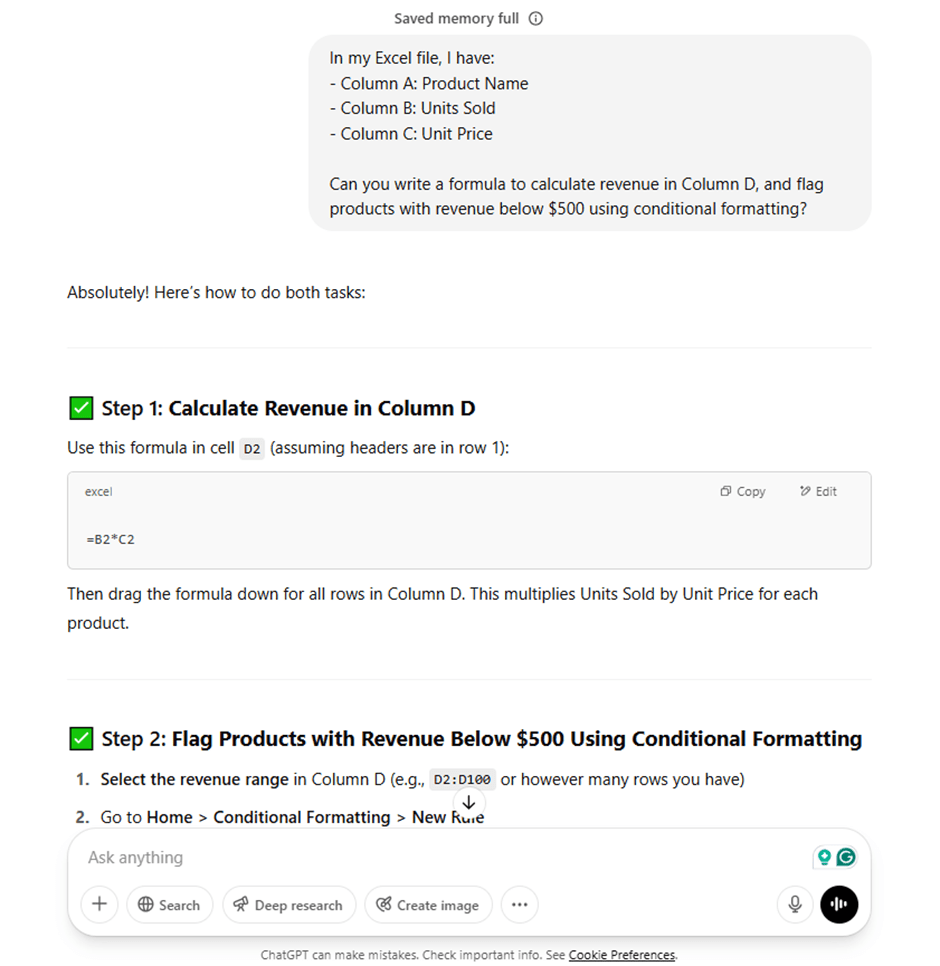
Als u taken in Excel wilt automatiseren, geavanceerde formules wilt genereren of herbruikbare logica wilt verkennen, hoeft u alleen maar de gegevensstructuur te beschrijven en vervolgens code aan te vragen.
Zonder de volledige tabel te plakken, kunt u de kolommen uitleggen en ChatGPT vragen om een Excel-formule, VBA-macro of zelfs Python-code te genereren.
Bijvoorbeeld door te zeggen:
"Ik heb kolommen voor productnaam, verkochte eenheden en prijs. Kun je een formule schrijven om de omzet te berekenen en slecht presterende producten te markeren?" ChatGPT zal dan een gegenereerde formule, logica voor voorwaarde in format en misschien zelfs een tip geven om dit verder te automatiseren.
Deze methode is vooral handig voor geavanceerde technieken in gegevensanalyse, Excel-projectmanagement, complexe taken en wanneer u tijd wilt besparen door handmatig zoeken of het schrijven van formules met proefversie over te slaan.
✨ Meest geschikt voor: het maken van aangepaste Excel-formules, het opzetten van analysewerkstroom en het automatiseren van repetitieve of complexe query's in spreadsheets.
💡 Pro-tip: Weet u niet zeker waarom uw product niet aanslaat? Met Product Analytics Data to Boost Customer Success and Marketing Strategies kunt u het daadwerkelijke gedrag van gebruikers bijhouden, zodat u kunt corrigeren wat niet werkt voordat het te laat is.
Stap 4: Gebruik de code-interpreter of plug-ins van ChatGPT
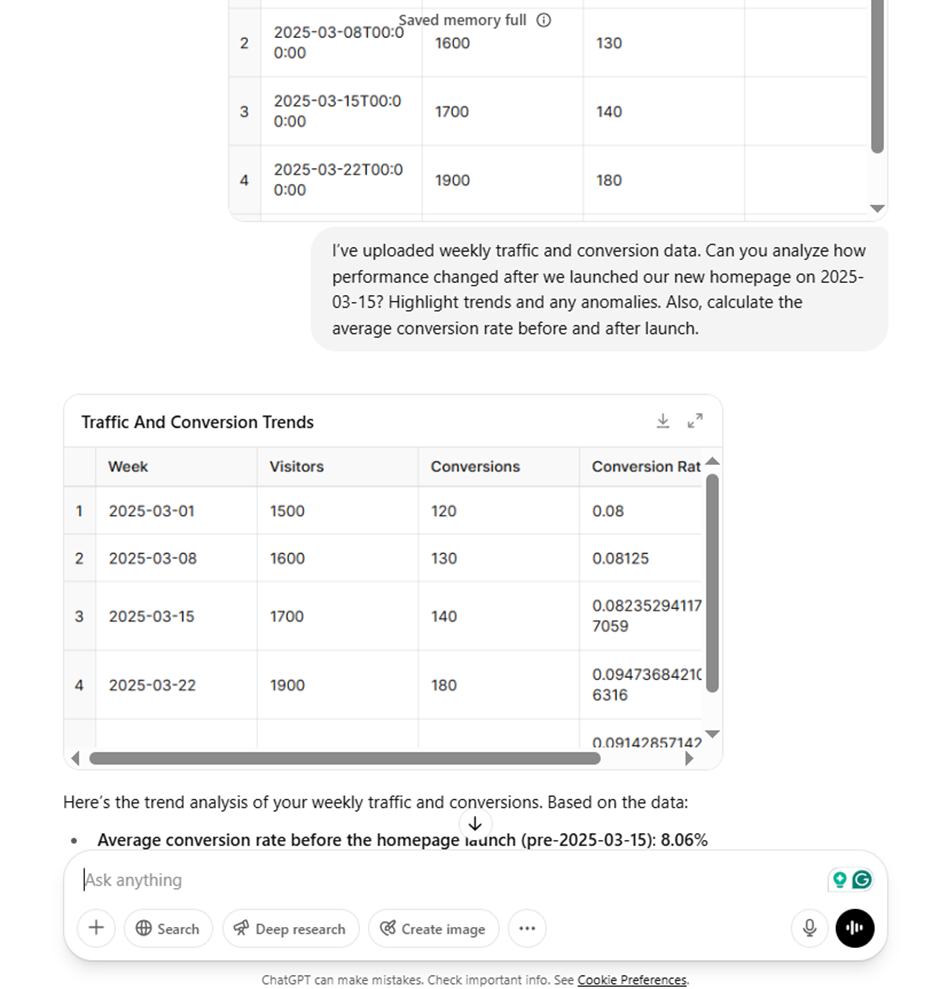
Voor gebruikers van ChatGPT Plus tilt de Code Interpreter ( ook bekend als Advanced Data Analysis) alles naar een hoger niveau.
In plaats van tekst te plakken, kunt u volledige CSV-bestanden rechtstreeks uploaden. ChatGPT leest vervolgens de volledige dataset en voert een gedetailleerde Excel-gegevensanalyse uit, berekent gemiddelden, genereert grafieken zoals lijngrafieken en simuleert zelfs A/B-testresultaten.
Hier komt ChatGPT in Excel dicht in de buurt van een echte data-assistent, die helpt om diepere inzichten te verkrijgen. Het ondersteunt grote datasets, voert aangepaste berekeningen uit en vat historische gegevens samen zonder formules of handmatige installatie.
✨ Meest geschikt voor: diepgaande analyses, trendanalyses, het maken van grafieken op basis van gegevens en het uitvoeren van complexe taken waarvoor anders een aparte tool zoals Power BI nodig zou zijn.
📖 Lees ook: Excel-spiekbriefje
💟 Bonus: Brain MAX is uw AI-aangedreven desktopassistent die Excel-gegevensanalyse naar een hoger niveau tilt. Dankzij diepe integratie in uw hele werkruimte en apps van derden, zoals Google Spreadsheets en andere spreadsheets, kunt u met Brain MAX gegevens analyseren, samenvatten en visualiseren, ongeacht waar deze zich bevinden.
Spreek gewoon uw vragen of instructies uit, zoals 'vergelijk de verkoopcijfers van verschillende platforms' of 'markeer trends in dit blad', en Brain MAX haalt direct inzichten op, maakt grafieken en organiseert uw bevindingen. U hoeft niet meer handmatig te zoeken of tussen tools te schakelen. Brain MAX brengt al uw gegevens samen voor een snelle, naadloze analyse en slimmere beslissingen.
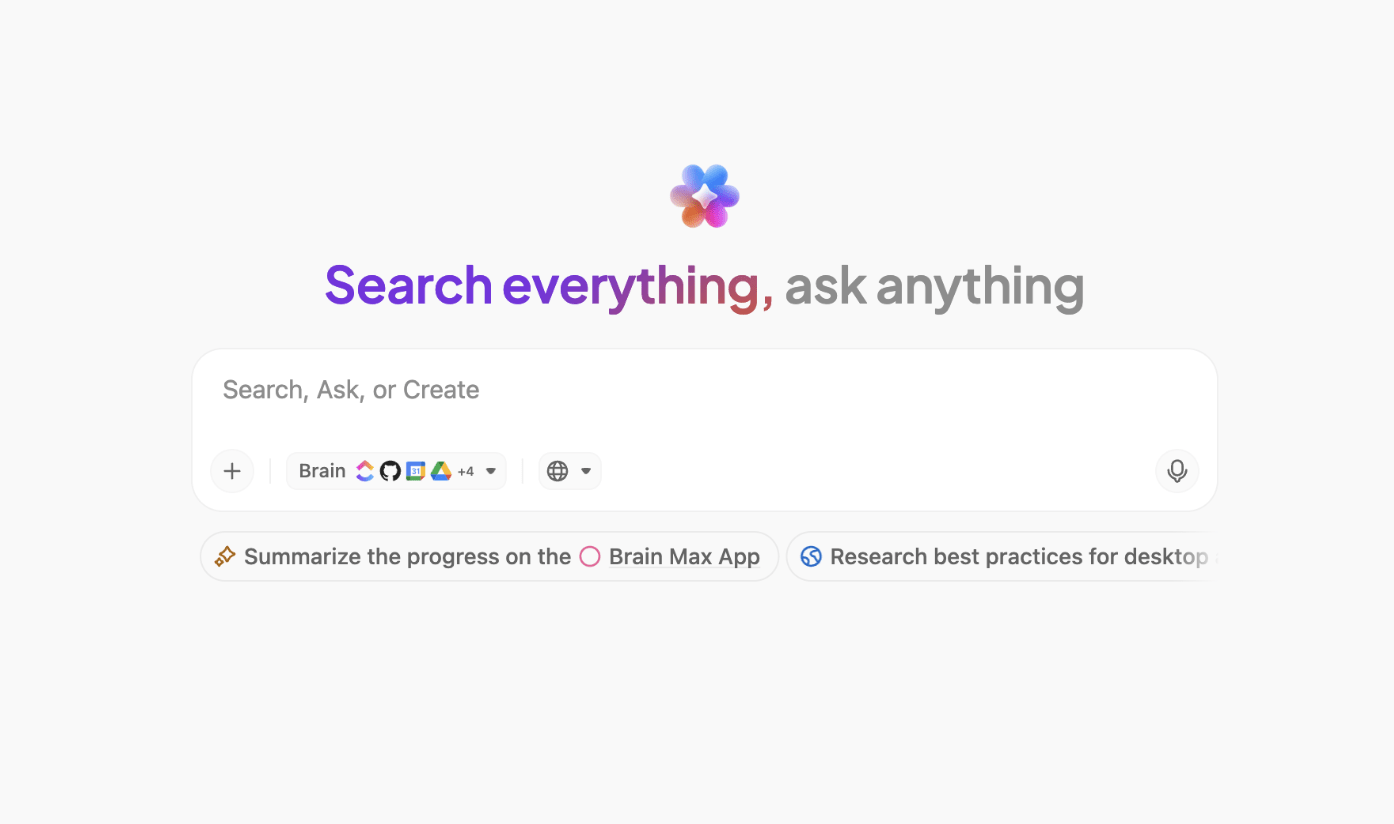
Stap 5: Pas de suggesties van ChatGPT toe in Excel
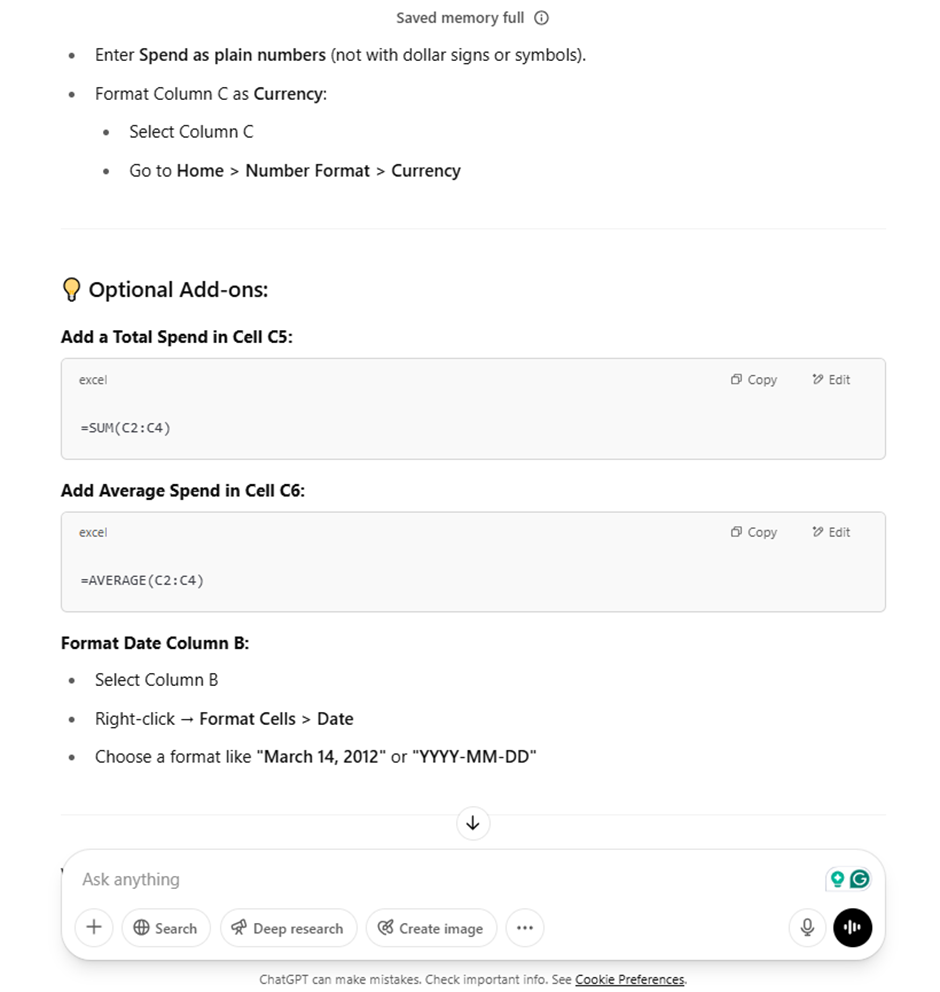
Nadat je formules, inzichten of grafieken van ChatGPT hebt gekregen, is de laatste stap om deze rechtstreeks toe te passen op je Excel-bestand. Of het nu gaat om het kopiëren van een formule, het aanpassen van Excel-werkstroom of het toevoegen van een nieuwe draaitabel, in deze fase worden ideeën omgezet in daden.
Als ChatGPT bijvoorbeeld een formule zoals =B2*C2 voorstelt om de omzet te berekenen, plak deze dan in een nieuwe kolom en sleep deze naar beneden. Als het segmentatielogica of aangepaste opmaak aanbeveelt, repliceer dit dan met behulp van de ingebouwde tools van Excel.
Visuele outputs zoals lijngrafieken kunnen worden nagemaakt in Microsoft Excel, of Power BI kan worden gebruikt voor grotere dashboard.
✨ Meest geschikt voor: de aanbevelingen van ChatGPT in het werk uitvoeren – berekeningen uitvoeren, gegevens formatten, visuals maken of herbruikbare Excel-sjablonen en analysewerkstroom bouwen
💡 Pro-tip: als u uw projecten stuurt zonder solide gegevens, bent u slechts aan het gissen. Projectmanagement Analytics laat u zien hoe u objectieve statistieken kunt gebruiken om op koers te blijven en slimmer, sneller en met minder verrassingen te werken.
Limieten van het gebruik van ChatGPT voor Excel-gegevensanalyse
Hoewel ChatGPT een waardevol hulpmiddel is gebleken voor het vereenvoudigen van Excel-gegevensanalyse, is het niet raadzaam om er uitsluitend op te vertrouwen voor bedrijfskritische taken. Hier is waarom:
- ChatGPT genereert vaak onjuiste of te complexe Excel-formules, vooral voor nieuwere functies zoals LAMBDA, BYROW of MAKEARRAY, die niet uitgebreid zijn gedocumenteerd in de trainingsgegevens. In sommige gevallen heeft het zelfs functies verzonnen die niet bestaan
- gebruikers moeten hun Excel-gerelateerde taken goed genoeg begrijpen om een duidelijke vraag te kunnen formuleren*. Als de invoer vaag is of de gebruiker het probleem niet begrijpt, is de uitvoer meestal onnauwkeurig of nutteloos, wat de afhankelijkheid van de tool van sterke prompts benadrukt
- Het heeft moeite met complexe queries met meerstaplogica of geavanceerd format en kan zelfs na feedback herhaaldelijk hetzelfde onjuiste antwoord geven, wat tot frustrerende promptloops leidt
- voor gebruikers die gevoelige gegevens werken, kan het riskant zijn om uitsluitend op ChatGPT te vertrouwen*. Aangezien er geen zichtbaarheid is in hoe het model is getraind of hoe gegevens na verzenden worden verwerkt, blijven er zorgen bestaan over de privacy van gegevens, vooral voor gebruik bij een onderneming
🧠 Wist u dat: Netflix gebruikt AI om programma's aan te bevelen op basis van uw weergavepatronen, en marketeers kunnen hetzelfde doen met campagnegegevens. Hoe u AI kunt gebruiken voor gegevensanalyse laat zien hoe u ruwe nummers kunt omzetten in bruikbare inzichten met behulp van AI-tools die patronen blootleggen, trends voorspellen en de besluitvorming verbeteren.
Maak kennis met ClickUp – organiseer uw gegevensanalyseprojecten met gemak
Excel heeft veel handige functies, maar er is één groot probleem met hoe bedrijven het gebruiken: gegevens staan in Excel, taken staan in een aparte tracker en inzichten staan in iemands inbox.
Bedrijven gaan niet ten onder door één slechte spreadsheet.
Ze vallen uit elkaar omdat teams in silo's werken. Na verloop van tijd wordt deze fragmentatie steeds erger en verandert het in Work Sprawl. Wat begint als een paar onsamenhangende bestanden, wordt een systeem dat niemand volledig kan overzien of vertrouwen.
ClickUp lost dat op.
Het brengt uw volledige werkstroom voor gegevensanalyse, met de sleutelfuncties – van Excel-gegevensinvoer tot inzichten, rapportage en follow-up – samen in één enkel, verbonden platform.
Dit is wat Gemma Kuenzi, Art Director bij Kredo Inc., over ClickUp zei:
ClickUp is het beste wat me ooit is overkomen. Ik ben art director bij Kredo Inc, het bovenliggende bedrijf van drie dochterondernemingen. Ik geef leiding aan een team van ontwerpers, dus ClickUp helpt me bij projectmanagement, tijdbeheer, het delegeren van werk en nog veel meer!
ClickUp is het beste wat me ooit is overkomen. Ik ben art director bij Kredo Inc, het bovenliggende bedrijf van drie dochterondernemingen. Ik geef leiding aan een team van ontwerpers, dus ClickUp helpt me bij projectmanagement, tijdbeheer, het delegeren van werk en nog veel meer!
Een van de grootste problemen bij het gebruik van ChatGPT voor Excel-gegevensanalyse is het gebrek aan context. Het kan uw werkruimte, uw projecten of de logica achter uw laatste prompt niet onthouden. ClickUp heeft dat probleem niet.
Elk veld, elke tabel, elke formule en elk gesprek bevindt zich in uw werkruimte – gekoppeld, doorzoekbaar en herbruikbaar. Alles blijft op één plek, waardoor uw team proactief met gegevens kan werken.
Laten we eens kijken naar de sleutel-op-de-deur-op-de-op-de-op-de-op-de-op-de-op-de-op-de-op-de-
Gedetailleerde organisatie en gemakkelijke toegang met ClickUp aangepaste velden
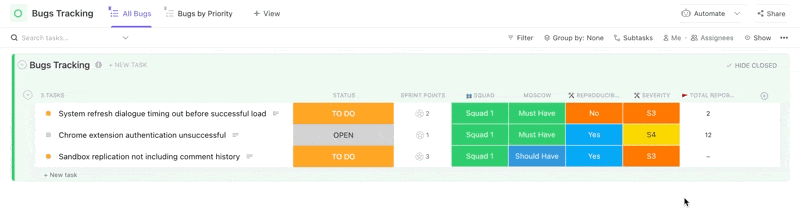
Met de aangepaste velden van ClickUp kunt u gestructureerde gegevens opslaan in taken.
In plaats van een apart spreadsheet te openen om het budget, de locatie, de prioriteit of klantgegevens bij te houden, kunt u deze rechtstreeks aan uw werkstroom toevoegen.
Deze velden zijn ook niet statisch. U kunt ze sorteren, filteren, groeperen en rapportage uitvoeren. En wanneer u klaar bent om totalen te berekenen of logica op te bouwen, kunt u dat met Formulevelden direct doen, zonder terug te schakelen naar Excel of ChatGPT te vragen een formule te genereren die het misschien verkeerd interpreteert.
U kunt zelfs direct aan de slag met AI-assistentie met AI aangepaste velden, die gegevens voor u vastleggen en invullen:
📖 Lees ook: Projectmanagementsoftware versus Excel
Snelle inzichten met ClickUp Brain
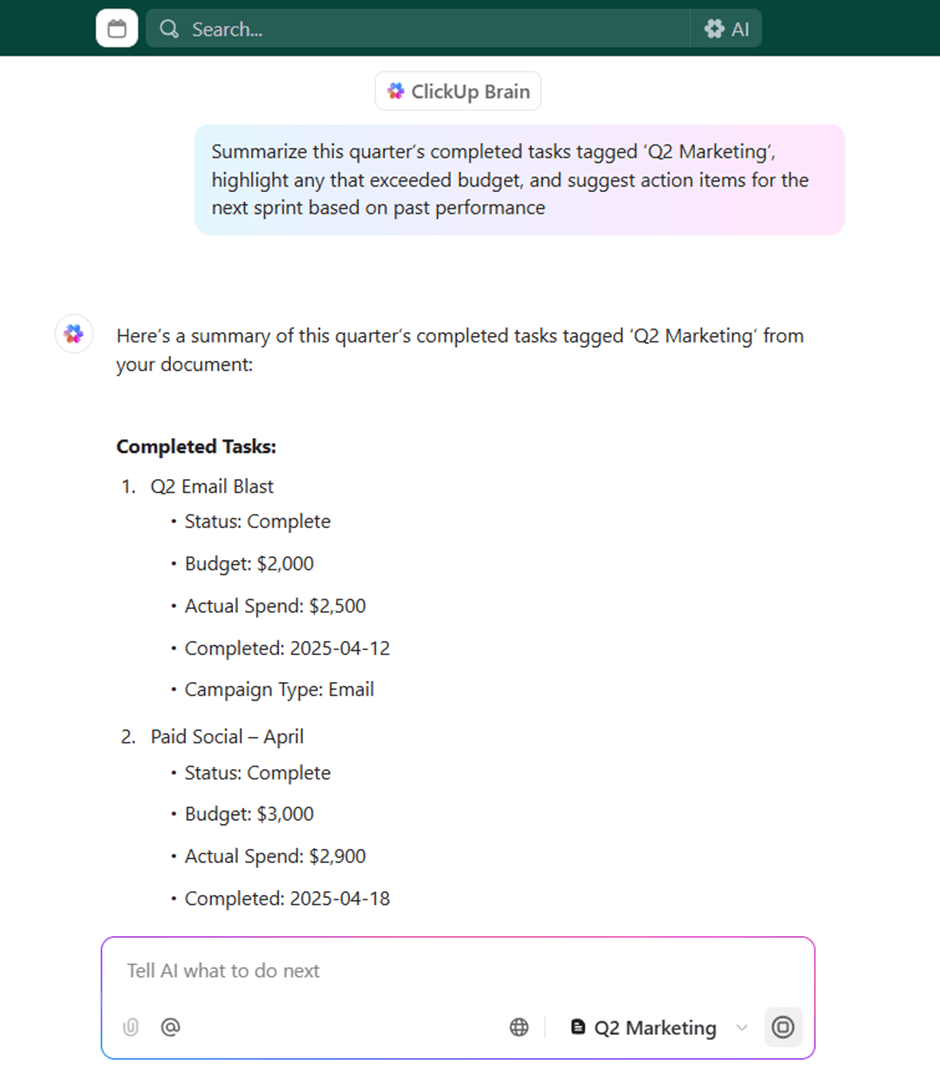
Voor gebruikers die AI-gestuurde analyses willen zonder kopiëren en plakken of opnieuw opmaken, is ClickUp Brain rechtstreeks in uw werkruimte geïntegreerd. Het begrijpt uw Excel-taken, projectgegevens, deadlines en zelfs aangepaste statistieken.
Je kunt vragen stellen als: "Welke van onze campagnes had het beste rendement op investering in het afgelopen kwartaal?" en direct een antwoord krijgen, berekend op basis van live taakgegevens. Hier is een korte video over hoe je vragen kunt stellen in ClickUp Brain:
Dit elimineert de grootste limiet waarmee gebruikers te maken hebben met ChatGPT: het moeten formuleren van perfecte prompts of het verifiëren van hallucinerende resultaten. In ClickUp begrijpt AI uw context en uw gegevens, waardoor een relationele database mogelijk wordt.
📖 Lees ook: Beste alternatieven voor Microsoft Project
Live, interactieve tabellen die aangepaste statistieken en gegevens weergeven
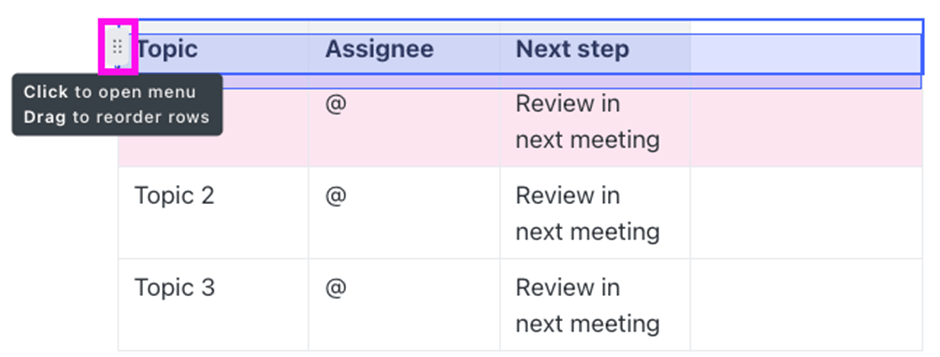
Tabel in ClickUp zijn live, onderhevig aan bewerking en zeer flexibel. U kunt gegevens uit CSV-bestanden plakken, deze reorganiseren, berekeningen uitvoeren en delen met uw team, allemaal binnen hetzelfde document of dashboard.
Wilt u trends samenvatten? Vraag ClickUp Brain om gegevens op te halen en samen te vatten in ClickUp Docs. Wilt u inzichten omzetten in actie? Maak met één klik een taak aan op basis van dat document.
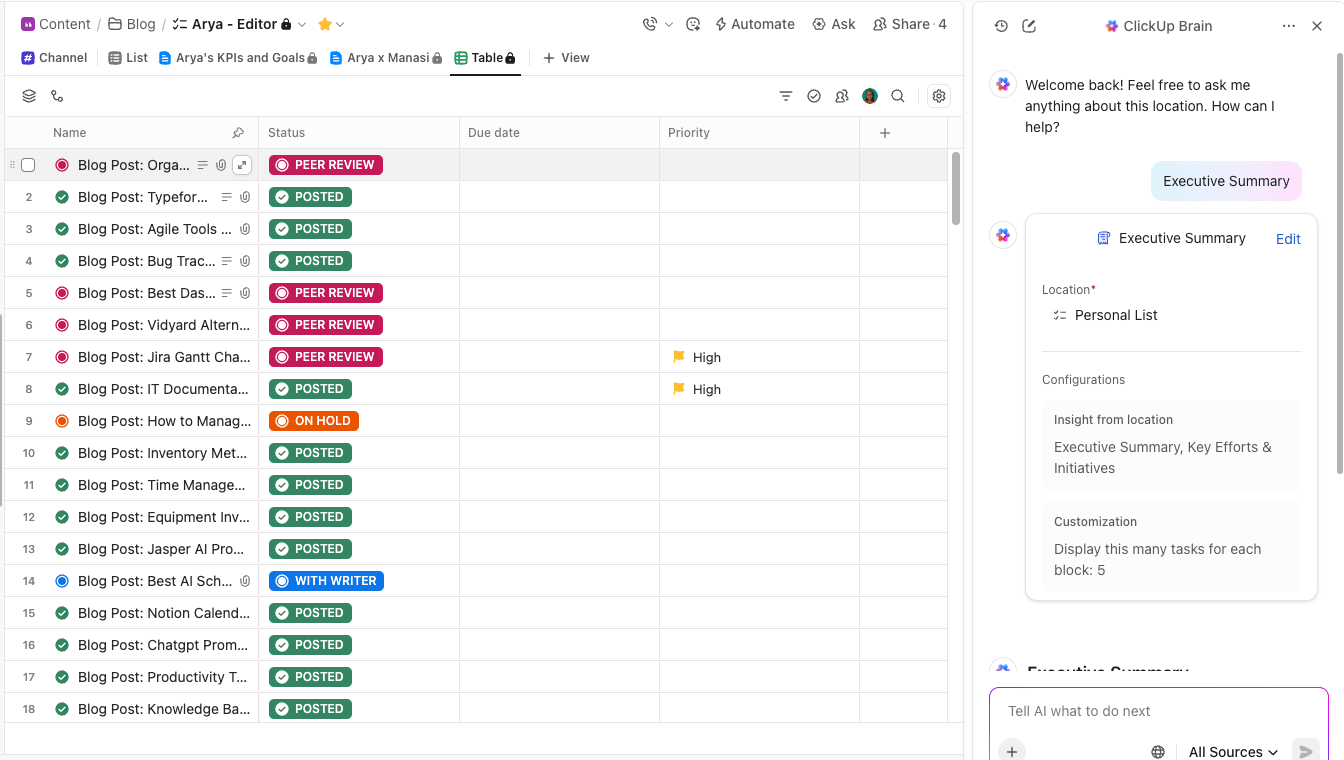
💡 Pro-tip: Bent u het beu om steeds weer tijd te verspillen aan het format van dezelfde tabel? Gebruik de vooraf gemaakte lay-outs in gratis tabelsjablonen om uw efficiëntie te verbeteren, uw gegevens sneller te ordenen en u te concentreren op wat echt belangrijk is.
Ingebouwde, probleemloze samenwerking via geïntegreerde tools
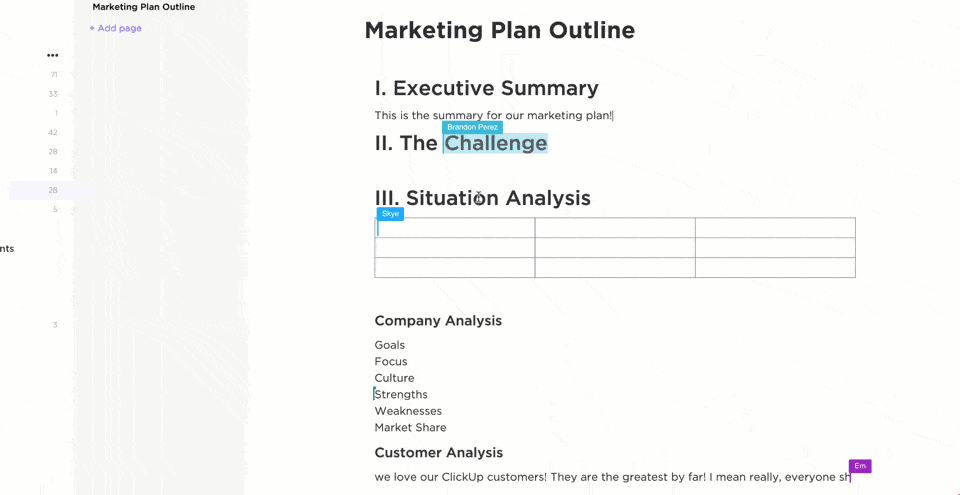
In tegenstelling tot Excel of ChatGPT is ClickUp ontworpen voor samenwerking. Teamleden kunnen taken in realtime bekijken, bewerken, becommentariëren en toewijzen. U ziet live wie er aan het typen is, wie er aan het bewerken is en wat er verandert.
Iedereen blijft op de hoogte van de statistieken, zoals conversiepercentages, churnpercentages of aanmeldingsgegevens, bijvoorbeeld, waardoor het niet meer nodig is om naar de laatste versie te informeren.
Heeft u een korte vraag over gegevens? Maak verbinding met uw team via het geïntegreerde chatten van ClickUp!
Als u de limieten van ChatGPT hebt bereikt, stapelt ClickUp structuur, zichtbaarheid en echte projectuitvoering.
👀 Leuk weetje: Florence Nightingale was een van de eersten die gegevensanalyse toepaste in de gezondheidszorg. In de jaren 1850 maakte ze polaire oppervlaktegrafieken om aan te tonen dat meer soldaten stierven aan ziektes dan aan oorlogswonden.
ClickUp is waar gegevens eindelijk op hun plaats vallen
Handmatige gegevensanalyse, waaronder ingewikkelde processen zoals het berekenen van standaardafwijkingen of frequentieverdelingsanalyse, kan vaak tijdrovend zijn.
De automatisering van de manier waarop u gegevens analyseert, bevindingen bijhoudt en samenwerkt tussen teams is de enige manier om nu concurrerend te blijven.
Het gebruik van tools zoals ChatGPT om afzonderlijk analyses uit te voeren, kan er echter toe leiden dat teams cruciale inzichten missen, repetitieve taken uitvoeren of handelen op basis van verouderde informatie. Dat is waar ClickUp de stap zet.
Door taakbeheer, databronnen, gegevensstructurering en AI-gestuurde inzichten te combineren in één platform, helpt ClickUp u om van verspreide spreadsheets over te stappen naar een gestroomlijnde uitvoering. In plaats van te schakelen tussen Excel, chat-apps en projecttrackers, centraliseert ClickUp al uw werk.
Teams die ClickUp gebruiken, melden zelfs een kostenbesparing tot 50% door drie tools in één te consolideren, zonder in te boeten aan functies of flexibiliteit (RevPartners, Professional Services).
Meld u nu aan bij ClickUp – het is gratis om te beginnen en krachtig genoeg om op te schalen.
Veelgestelde vragen
Ja, u kunt ChatGPT gebruiken om gegevens uit Excel te analyseren. U kunt uw gegevens kopiëren en plakken of uw dataset beschrijven, waarna ChatGPT u kan helpen met formules, samenvattingen en inzichten. Voor meer geavanceerde analyses kunt u plug-ins of integraties gebruiken die ChatGPT met Excel in verbinding stellen.
ChatGPT zelf kan niet rechtstreeks downloadbare Excel-bestanden (.xlsx) maken, maar het kan wel gegevens in tabel-format genereren of code (zoals Python-scripts) leveren die je kunt gebruiken om Excel-bestanden te maken. Sommige platforms of plug-ins die ChatGPT gebruiken, bieden mogelijk directe Excel-exportfuncties.
Ja, ChatGPT kan CSV-gegevens analyseren. U kunt CSV-content plakken of de structuur beschrijven, waarna ChatGPT u kan helpen bij het interpreteren, samenvatten of transformeren van de gegevens. Voor grote bestanden moet u mogelijk code of integraties gebruiken.
U kunt ChatGPT integreren met Excel met behulp van plug-ins van derden, API's of automatiseringstools zoals Zapier of Microsoft Power Automate. Met deze integraties kunt u gegevens tussen Excel en ChatGPT verzenden voor analyse, het genereren van content of automatisering.